Grundlegende Funktionen
Grundlegende Funktionen
VST Rack starten
-
Doppelklicken Sie auf das Symbol auf dem Desktop, um VST Rack zu starten.
Je nachdem, welche Lizenz beim Start aktiviert wurde, wird entweder VST Rack Pro oder VST Rack Elements gestartet und dann der Hauptbildschirm angezeigt.
|
・Wenn beim Start keine Lizenz gefunden wird, wird das Fehlerfenster des Steinberg Activation Managers angezeigt und die Anwendung wird geschlossen. Bitte aktivieren Sie eine gültige Lizenz und starten Sie die Anwendung erneut.
・Sie können die Anwendung auch starten, indem Sie auf eine in VST Rack erstellte Projektdatei (mit der Erweiterung .vstrack) klicken oder doppelklicken. VST Rack wird gestartet und die Datei wird geladen. |
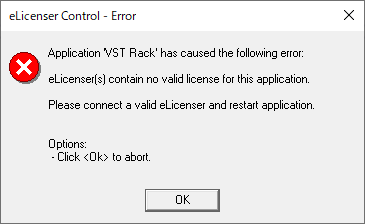
|
・Wenn die Anwendung erstmalig gestartet wird oder wenn ein neues Plug-in hinzugefügt wurde, nimmt das Starten der Anwendung etwas Zeit in Anspruch.
・Wenn Sie einen Mac verwenden, muss der Mikrofoneingang in „Systemeinstellungen“ > „Sicherheit & Datenschutz“ > „Datenschutz“ aktiviert werden. Nach dem Starten von VST Rack werden Sie möglicherweise gebeten, den Zugriff auf das Mikrofon zuzulassen. |
Bedienung der Software
-
Einige Regler und Schieberegler/Fader in der Software können auf ihre Standardwerte zurückgesetzt werden, indem Sie die Tasten [Ctrl]/[command] gedrückt halten und diese anklicken.
-
Einige Regler und Schieberegler/Fader in der Software können fein eingestellt werden, indem Sie die [SHIFT]-Taste gedrückt halten während Sie diese ziehen.
Über die Dateien
In VST Rack werden die folgenden Dateien verwendet.
-
Projektdateien (Erweiterung .vstrack) : Dateien, die alle VST-Rack-Einstellungen enthalten
-
Rackvoreinstellungen (Erweiterung .rackpreset) : Dateien, die die Konfigurationen und Parameterwerte der Plug-ins und die Eingangs-/Ausgangsverstärkungen des Racks enthalten